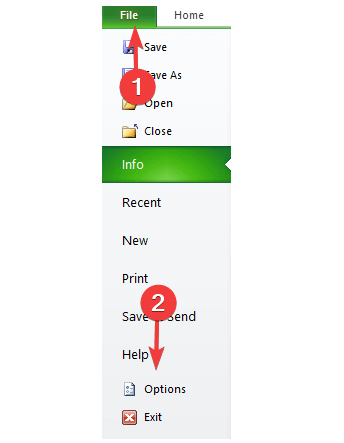See tarkvara hoiab teie draiverid töökorras ja hoiab teid kaitstud tavaliste arvutivigade ja riistvaratõrgete eest. Kontrollige kõiki draivereid nüüd kolme lihtsa sammuga:
- Laadige alla DriverFix (kinnitatud allalaadimisfail).
- Klõpsake nuppu Käivitage skannimine leida kõik probleemsed draiverid.
- Klõpsake nuppu Draiverite värskendamine uute versioonide saamiseks ja süsteemi talitlushäirete vältimiseks.
- DriverFixi on alla laadinud 0 lugejaid sel kuul.
Windowsi faksimine ja skannimine on integreeritud faksimise ja skannimise rakendus. Kui teil on faksimodemiga arvuti, saate fakse saata ja vastu võtta skannida dokumente. Kui teil pole faksimodemit, saate skannitud dokumendid e-postiga saata ja fakse edastada meilimanused arvutist.
Windowsi faksimine ja skannimine sisaldub Windows Vista Ultimate'is ja valikulise komponendina Windows Vista Enterprise'is, samuti kõikides Windows 7, Windows 8 ja Windows 10 versioonides.
Pidage meeles, et Windowsi faksimine ja skannimine pole Vista Home ega Vista Home Premium jaoks saadaval.
Saatuslik tõrge fakside saatmisel Windows 10-s
Mõnikord tekkis Windowsi kasutajatel Windowsi faksi ja skannimise kasutamise ajal fataalne viga ja nad kirjeldavad seda tavaliselt nii: Windowsi faksimine ja skannimine kuvab minu dokumentide skannimisel pidevalt „Fatal error”.
Faksi edastamise õnnestumiseks on mõned tingimused: faksiliin ei tohiks olla hõivatud, faksi edastamiseks peaks olema valimistoon. Pealegi peaks faksiseade kõne vastu võtma ja loomulikult ei tohiks faksi edastamisel tekkida fataalset viga.
Mida teha, kui Windows 10 Fax and Scan kuvab surmavaid vigu
Kui olete ka selle probleemiga silmitsi ja otsite lahendust selle vea parandamiseks, on siin mõned lahendused, mis võivad probleemi lahendada.
1. meetod: vaadake üle tegevuslogi
Lisateavet ja võimalikke lahendusi leiate. Faksitegevuste logile juurdepääsu saamiseks järgige järgmisi samme:
- Avage Windows Explorer> klõpsake operatsioonisüsteemi sisaldaval kettal
- Klõpsake vahekaarti Vaade
- Klõpsake nuppu Kuva peidetud failid ja kaustad

- Sulgege dialoogiboks
- Windows Exploreris navigeerige % systemdrive% ProgramDataMicrosoftWindows NTMSFaxActivityLog
- Kontrollige faili InboxLog.txt. InboxLog.txt iga rida on sissetulev faksitöö
- Antud ebaõnnestunud sissetuleva faksi edastamise reast vaadake üle olekud ja laiendatud olek väljad ning leiate teavet tõrke kohta.
- SEOTUD: PARANDUS: Windowsi faksi- ja skannimisviga ‘skannimist ei õnnestunud lõpule viia
2. meetod: värskendage draivereid
Laadige alla ja installige uusimad seadme draiveri värskendused, nagu modem ja kiibistiku draiverid. Kui te ei tea, kuidas seda teha, võite kogu teabe leida tootja saidilt. Kui soovite draiverid automaatselt installida, leiate kõik toimingud see juhend.
3. meetod: lubage Windowsi funktsioonidest uuesti Windowsi faksimine ja skannimine
Mõned kasutajad ütlesid, et faksi ja skannimise keelamine ja uuesti lubamine aitas neil fataalsed vead parandada. Järgige järgmisi samme:
- Klõpsake nuppu Start, Juhtpaneel ja seejärel Programmid
- Windowsi funktsioonide sisse- või väljalülitamine
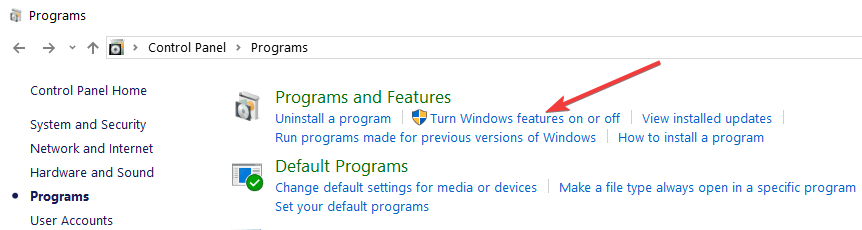
- Windowsi faksi- ja skannimisfunktsiooni väljalülitamiseks peate:
- Laiendage prindi- ja dokumenditeenuseid
- Tühjendage märkeruut Windowsi faksimine ja skannimine
- Klõpsake nuppu OK ja taaskäivitage arvuti
- Windowsi faksi- ja skannimisfunktsiooni sisselülitamiseks toimige järgmiselt.
- Märkige ruut Prindi- ja dokumenditeenused kõrval
- Kontrollige Windowsi faksi ja skannimist
- Vajutage OK ja taaskäivitage arvuti
- SEOTUD: Parandus: Canoni printer ei skaneeri Windows 10-s
4. meetod: kontrollige, kas faksiserver on õigesti konfigureeritud
Faksi saatmiseks Windowsi faksi ja skannimise funktsiooni abil on kaks võimalust: võite kasutada kohapeal ühendatud faksiseadet või faksiserverit.
Faksiserveri kasutamiseks peate kasutama arvutit, milles töötab Windows Vista Enterprise, Windows Vista Ultimate, Windows Vista Business või Windows Server 2008.
Faksiserveri õigesti konfigureerimise ja fakside saatmise kinnitamiseks peate:
- Saatke testfaks.
- Veenduge, et server on saatmiseks konfigureeritud. Siin on täpsed sammud, mida järgida:
- Avage faksiteenuste haldur> klõpsake nuppu Start
- Valige käsk Administratiivsed tööriistad> klõpsake nuppu Fax Service Manager
- Paremklõpsake vasakul paanil faks ja vajutage Atribuudid
- Vahekaardil Üldine veenduge, et märkeruut Keela väljaminevate fakside edastamine keelatakse, et fakse saaks saata.
- Veenduge, et seade on õigesti konfigureeritud.
- Avage Fax Service Manager> klõpsake nuppu Start
- Valige Haldustööriistad> Faksiteenuste haldur.
- Topeltklõpsake vasakpoolsel paneelil faks ja seejärel topeltklõpsake valikut Seadmed ja pakkujad> klõpsake nuppu Seadmed.
- Veenduge, et jaotises Seadmed on loetletud seadmeid.
- Paremklõpsake parempoolsel paanil seadmel ja tehke järgmist.
- Klõpsake nuppu Atribuudid ja seejärel veenduge, et kirjelduse, edastava abonendi identifitseerimise (TSID) ja kutsutud abonendi identifitseerimise (CSID) väärtused on õiged.
- Veenduge, et saatmine on lubatud.
- Veenduge, et väljaminev marsruutimine on õigesti konfigureeritud:
- Avage Fax Service Manager> klõpsake nuppu Start
- Navigeerige jaotisse Haldustööriistad> Faksiteenuste haldur
- Topeltklõpsake vasakul paanil faks> minge väljamineva marsruutimise juurde
- Klõpsake vasakpoolsel paanil nuppu Rühmad ja seejärel parempoolsel paanil kontrollige loetletud seadet või seadmeid.
- Klõpsake vasakpoolsel paanil nuppu Reeglid ja seejärel parempoolsel paanil veenduge, et riigi / piirkonna kood ja suunakood on õiged ning reegel rakendatakse õigele seadmele või marsruutimisrühmale
- Veenduge, et faksiteenus töötab. Faksiteenust saate hallata faksiteenuse halduri või teenuse lisandmooduli abil. Faksiteenuse töötamise faksiteenuse halduri abil kinnitamiseks peate toimima järgmiselt.
- Avage Fax Service Manager> klõpsake nuppu Start
- Minge jaotisse Haldustööriistad
- Klõpsake nuppu Fax Service Manager
- Paremklõpsake parempoolsel paanil faks ja seejärel kuvage menüü.
- Veenduge, et menüü Start oleks hall ja Stop oleks aktiivne.
Pidage meeles, et faksikomponente ei saa installida ega konfigureerida ainult siis, kui olete Administraatorite rühm või teile on antud volitus.
Loodetavasti aitas üks selles artiklis loetletud neljast meetodist lahendada selle tüütu probleemi, mis mõjutab Windowsi faksi ja skannimist.
Andke meile teada allpool olevas kommentaaride jaotises, kui teil õnnestus see surmav viga lahendada ja milline siin loetletud lahendustest teie puhul toimis.
SEOTUD LOOD, mida peate kontrollima:
- Täisparandus: Windows 10-s ei saa Canoni skanneriga suhelda
- PARANDUS: Paperport 14 ei skaneeri mitut lehte
- PARANDUS: Printer ei skaneeri operatsioonisüsteemis Windows 10, 8.1